
MSI Afterburner (МСИ Автобернер) — бесплатная утилита для мониторинга, тонкой настройки параметров работы и разгона видеокарты установленной в Вашем ПК.
Возможности программы МСИ Афтербернер
- регулировка напряжения питания графического ядра, видео памяти и AUX
- установка пределов потребления питания и температуры ядра
- регулировка частоты ядра и памяти видеокарты
- регулировка скорости вращения вентилятора системы охлаждения видеокарты
- мониторинг с построением графика температуры, загрузки, частоты ядра, частоты памяти, загрузки памяти видеокарты
- мониторинг текущих значений с построением графиков температуры, загрузки и частоты ядра, загрузки и частоты видеопамяти для трех графических процессоров одновременно
- мониторинг текущих значений с построением графиков загрузки для двух центральных процессоров, загрузки оперативной памяти и файла подкачки операционной системы Windows
- поддержка 5 настраиваемых профилей
- возможность смены тем оформления с дополнительными настройками прозрачности и масштаба скина
- переключения отображения показаний температуры в градусах Цельсия или по Фаренгейту
- встроенные возможности для захвата видео и создания снимков экрана, с настройкой форматов выходных файлов и горячих клавиш
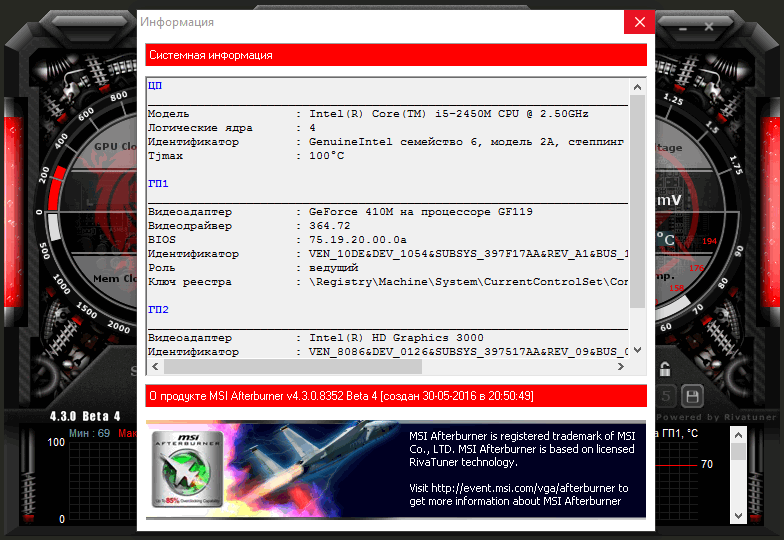
Из дополнительных функций стоит отметить поддержку отображения значений МСИ Автобернер на дисплеях игровых клавиатур Logitech и наличие автоматической проверки обновлений, избавляющей пользователей от необходимости следить за выходом новых версий программы вручную.
Настройка MSI Afterburner
Настройка происходит очень просто, так как все пункты меню MSI Afterburner на русском языке. Все манипуляции обычно сводятся к установке отображаемых данных в оверлейном экранном дисплее (ОЭД), который позволяет осуществлять мониторинг в играх, для этого зайдите в меню «Настройки» программы и выберите вкладку «Мониторинг». Выберите необходимые параметры, обычно это температура графического и центрального процессоров, ФПС, загрузка видеокарты и каждого из ядер процессора, а так же количество занимаемой памяти компьютера и видеокарты.
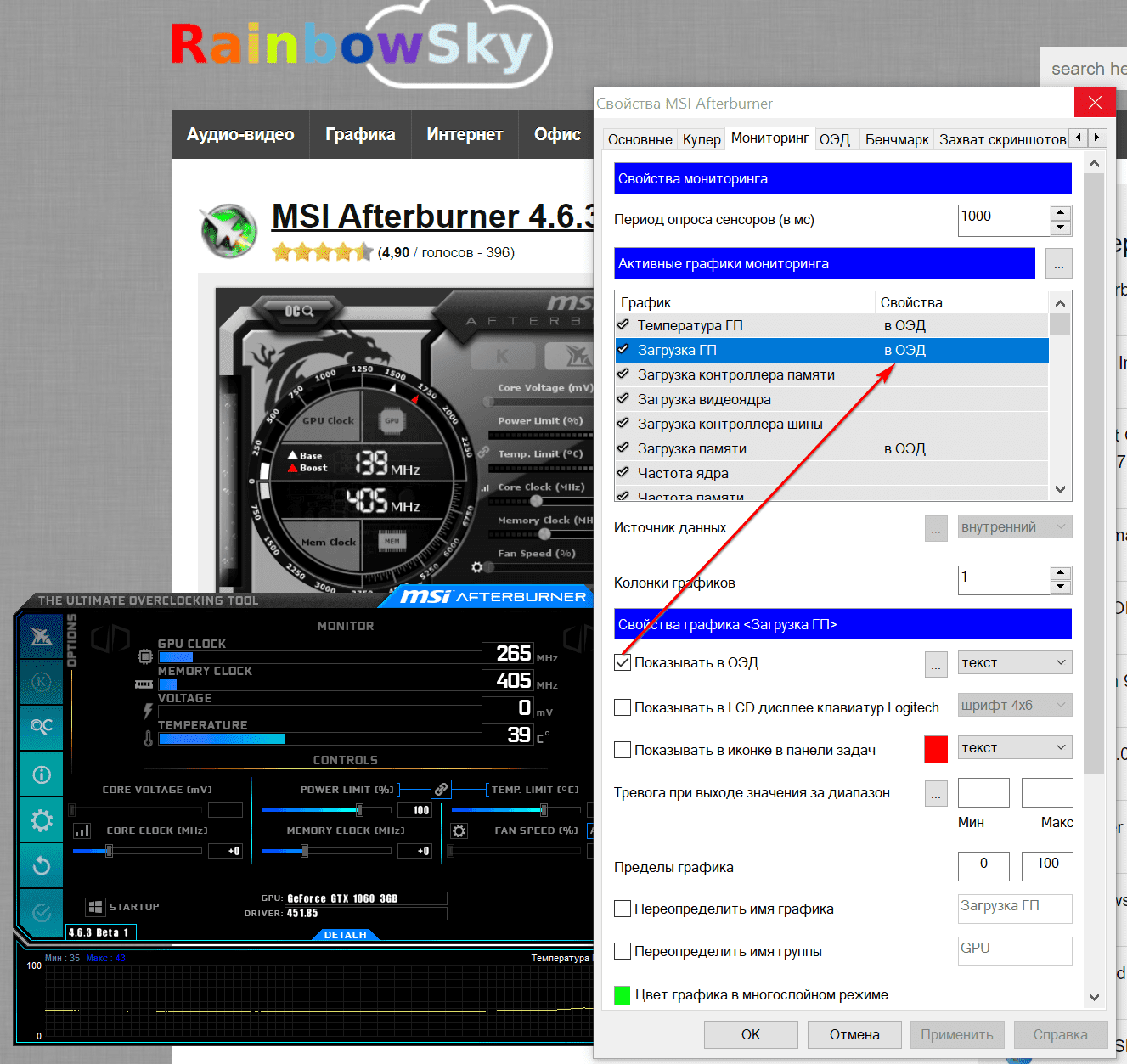
Чтобы на оверлейном экранном дисплее (ОЭД) отобразилось выбранное вами значение его необходимо включить, выбрав необходимую строчку в окне графиков, и установив галочку «Показывать в ОЭД».
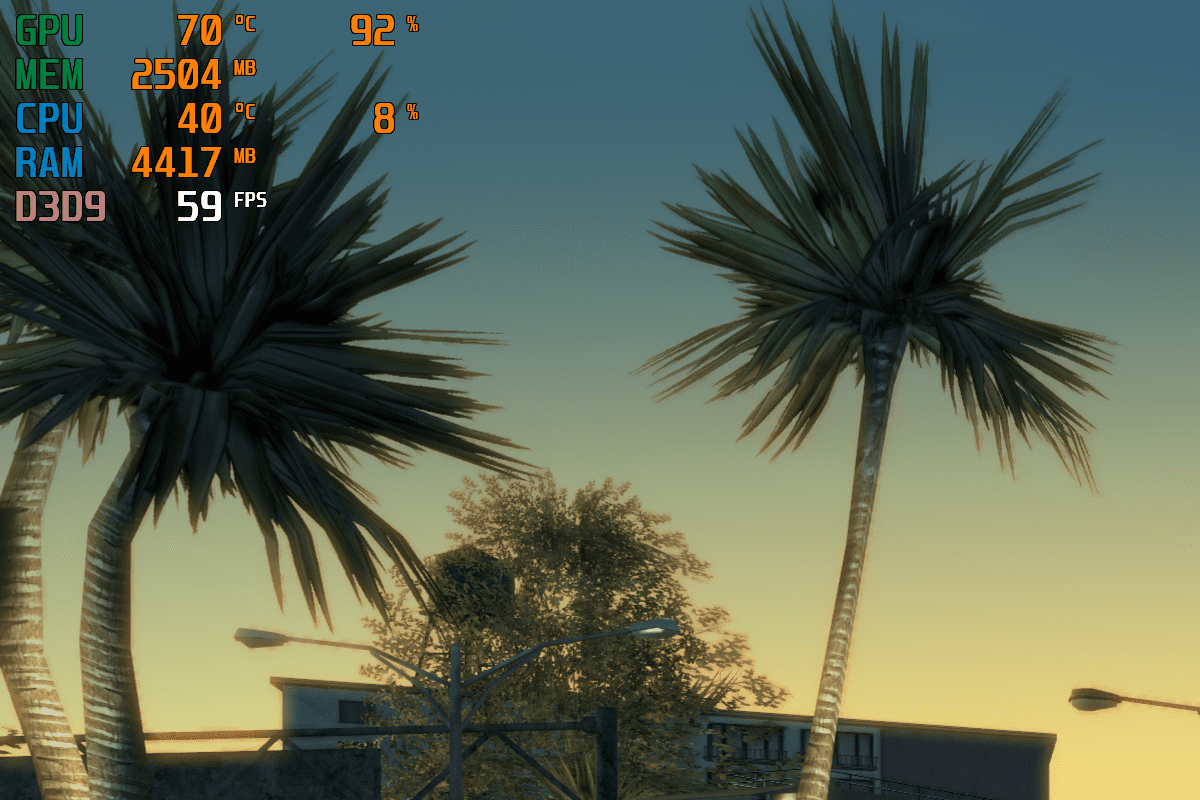
Для просмотра различных параметров, таких как, например, загрузка видеокарты, передвиньте вниз ползунок находящийся справа в окне мониторинга до нужного параметра, слева будут указаны минимальные и максимальные значения загрузки графического процессора, справа наименование графического процессора, т.к. их в системе может быть установлено несколько.
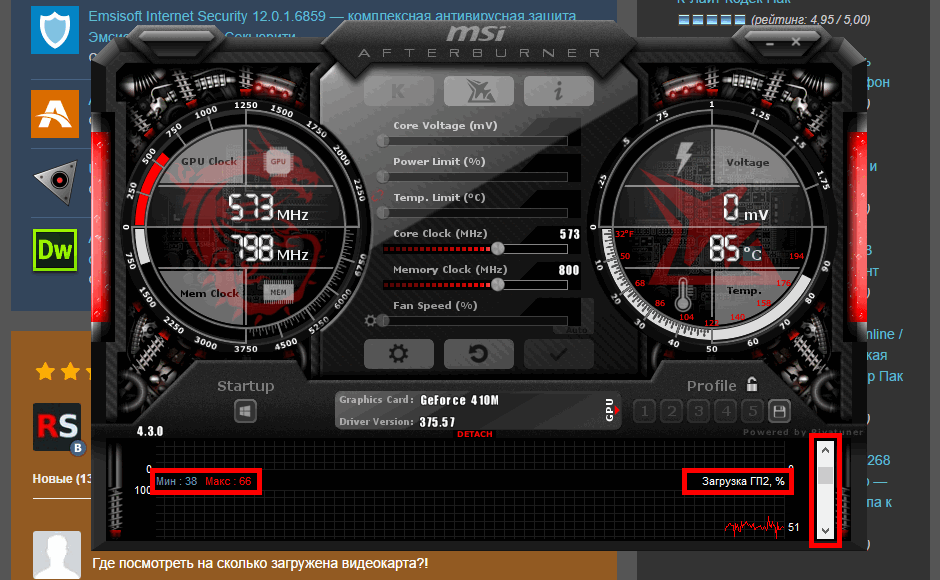
В MSI Afterburner разгон видеокарты осуществляется так же просто, достаточно передвинуть ползунки частоты ядра графического процессора и/или памяти видеокарты.
Подводя итог будет не лишним упомянуть, что по заверениям разработчиков, благодаря использованию программы Вы сможете разогнать свою видеокарту и получить прирост производительности графики до 93%.
Для тестирования стабильности работы разогнанной видеокарты, замера результатов ее производительности, контроля температурных характеристик и режимов работы, компания MSI разработала специальный инструмент MSI Kombustor созданный на базе программного обеспечения для стресс-тестов графических ускорителей Furmark.
Так же для замеров производительности графики оверклокеры используют популярный во всем мире тест 3DMark, представленный на соответствующей странице нашего ресурса.
Скачать МСИ Автобернер бесплатно на русском языке, Вы можете по прямым ссылкам, размещенным ниже:
Скачать MSI Afterburner для Windows (44 Мб)
Разработчик: Micro-Star Int’l Co. Ltd.
Официальный сайт: ru.msi.com









